解决思路
一幅卷轴慢慢打开,露出卷轴里面的字。我们解决这个效果可以从三个方面来考虑,把两个轴去掉以后,就是一个矩形变大的效果。那么我们就可以利用形状渐变效果来完成,但是卷轴上面的文字是一个比较麻烦的问题。另外我们可以采取逐帧效果去完成,这也是一个比较好的办法。最简单的方法我们可以考虑遮罩动画来完成。把完整的卷轴上面做一个遮罩层并移动,这样就可以实现了。
具体步骤
1、打开Flash MX 2004,文档属性默认。
2、利用矩形工具在图层1的第1帧绘制一个与场景大小完全相同的无边框矩形,颜色设置#97B4D2。 绘制背景层
3、新建图层2,命名为“纸”。在第1帧绘制一个矩形,并填充渐变色。绘制图层“纸”
4、输入文字“风花雪月”,并作适当的装饰。装饰
5、新建图层3,命名为“遮罩”。在第1帧绘制一个与“纸”同样大小的矩形,颜色随意,并转换为图形元件。绘制遮罩层
6、在“遮罩”图层的第60帧插入关键帧,然后把这个图形元件移动到“纸”的正上方,使之完全覆盖。
7、在“遮罩”图层的第1帧和第60帧之间创建移动渐变动画效果,并利用右键菜单【遮罩层】。把图层“纸”,图层“背景”延长至第60帧。完整时间线
8、我们来测试效果,发现逐渐出现的效果已经做出来了。剩下的事情就是做一下最后的装饰了。
9、我们绘制一个卷轴。在这里就不详细介绍了。 卷轴的绘制
10、把这个卷轴转化为图形元件,新建图层“左轴”。调整卷轴图形元件的位置。并新建图层“右轴”,从库中把“卷轴”图形元件拖放到合适位置。 “左轴”“右轴”图层第1帧
11、在“右轴”第60帧插入关键帧,并移动到“纸”的右侧,创建移动渐变动画。
12、保存,完成。
13、现在我们基本上已经制作完成这个效果了。为了增加合理性和真实性,我们又增添了卷轴上面的“纸背”和“阴影”图层。具体的方法在这里就不累述了。参看源文件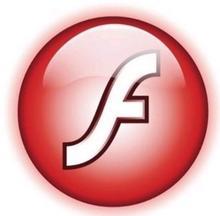 卷轴效果.fla
卷轴效果.fla
注 意 ——遮罩层的矩形一定要与“纸”相同大小,这样可以完全显露和控制移动的时间。
提 示 ——FLASH MX的背景颜色并不是很丰富,所以我们在最下面的图层上增加了一个矩形,然后选择合理的颜色进行填充。
技 巧 ——除了用遮罩技术来制作这个效果以外,我们还可以用逐帧动画来实现。利用逐帧动画我们还可以实现具有透视效果的卷轴效果。
试一试 ——卷轴效果是一个比较简单实用的效果,大家不妨试一试,有能力的朋友也可以试一试具有透视变化的卷轴效果。
特别说明
我们制作了卷轴效果,掌握了利用遮罩技术来实现物体形状逐渐显现。同理我们就可以制作出一条支线的不断延长效果等等,其实道理都是相同的。

